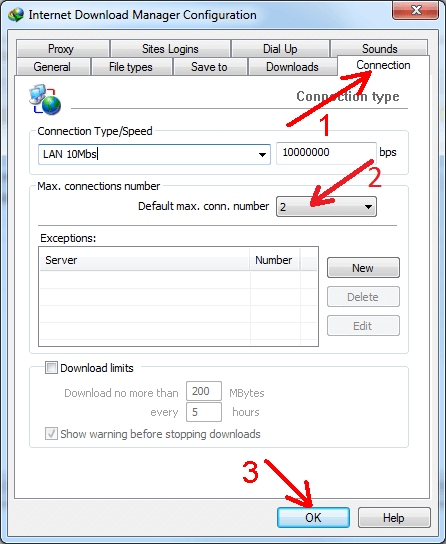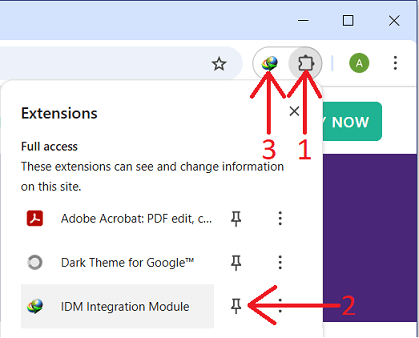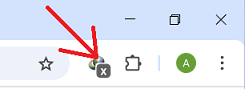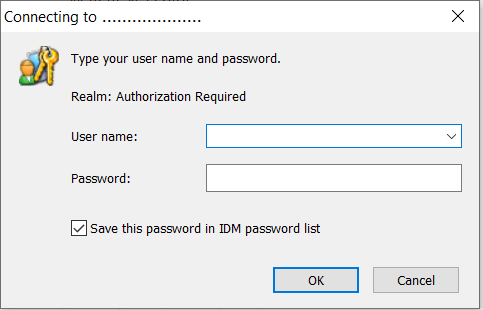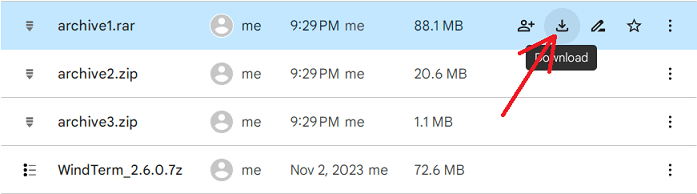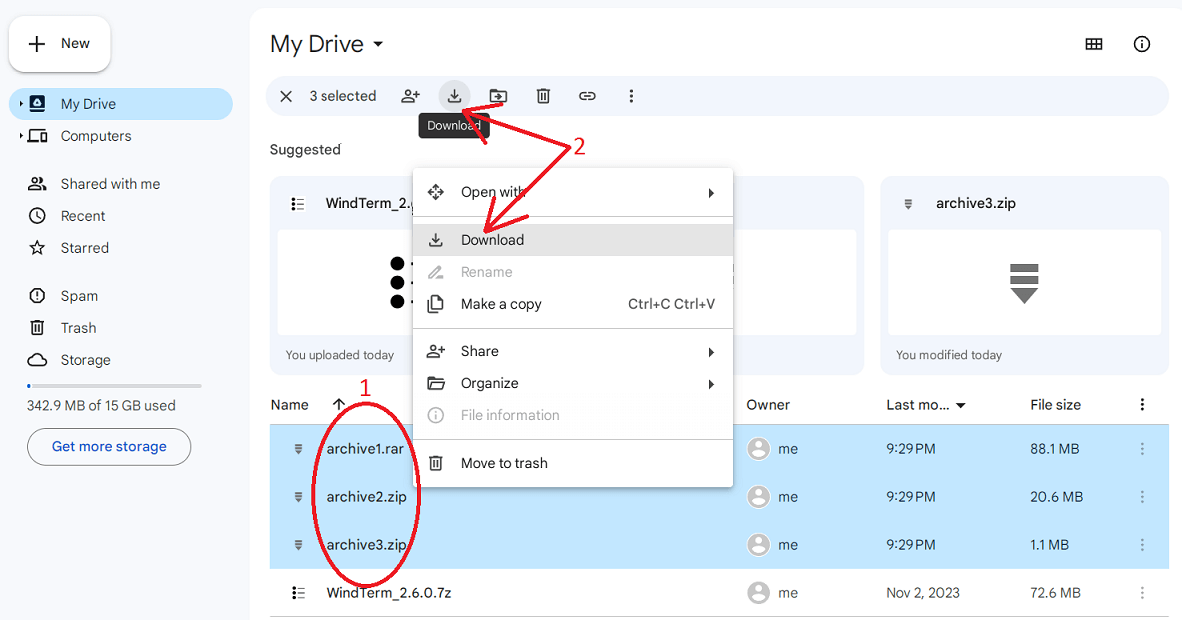当 IDM 使用多个连接下载文件时,它会为每个文件部分请求几个字节,以匹配由另一个连接下载的相邻文件部分数据。 当 IDM 恢复下载时,它会回退到几个字节,并将新数据的开头与之前下载的旧数据的结尾进行比较。当数据不匹配时,IDM 会从头开始重新下载不匹配的文件部分。 当数据在多个连接中不匹配时,IDM 将开始使用一个连接从头开始下载文件。
由于以下原因,可能会发生数据损坏:
1. 由于 IDM 与其他应用程序之间的冲突,可能会出现此类问题。例如,它可以是一些FireWall/Antivirus/Internet安全应用程序,用于控制网络下载过程和将数据写入磁盘。 此类程序会干扰打开网络连接和文件创建过程。当 IDM 想要将接收到的数据写入文件时,安全程序首先通过其内部缓冲区传递所有数据,在缓冲区中扫描数据以查找可能的病毒。 当IDM在一个线程中快速打开多个文件时,一些防火墙和防病毒软件会混合不同连接的数据,因此它们会混合文件部分,从而导致数据损坏。 特别是,我们确认了某些版本的 Eset NOD32 或 Eset Smart Security 的此类问题。
用户报告在卸载安全程序后成功解决了问题。如果他们在“选项→连接”IDM 对话框中设置 1 个连接,问题也会消失。 然后FireWall/Antivirus没有损坏文件。
如果您有 Eset NOD32,您还可以尝试 Eset NOD32 的以下建议:
另请注意,IDM 在下载或保存文件时无法以任何方式绕过安全程序,并且数据损坏不依赖于 IDM。
许多防火墙和防病毒程序在首次安装 IDM 时为 IDM 提供下载和写入磁盘的最大访问权限。但在 IDM 更新后,安全软件可能会发现 IDM 可执行文件已更改 并开始阻止访问或打开详细的下载/写入验证,而无需用户通知。在这种情况下,客户报告了高 CPU 负载、超时,并且有几个客户报告了数据损坏。 您可以在此处阅读有关它的更多信息:
此外,某些防火墙、防病毒软件或互联网安全软件可能尚未为 Windows 7、Windows 8/8.1、Windows 10 或 Windows 11 做好准备,并且无法正常工作。 或者,也许某些应用程序在 Win 32 位系统中是稳定的,但与 Win 64 位系统不完全兼容。
请尝试暂时完全卸载您的 FireWall/Antivirus/Internet 安全应用程序。 请注意,即使禁用安全程序也可能无济于事,因为它们的驱动程序仍然在内存中,它们在后台执行这项工作。然后查看您的问题是否仍然存在。如果它被解决,那么问题肯定是由该应用程序引起的。 您可以尝试联系其开发人员并要求他们提供解决方案,或尝试其他一些FireWall/Antivirus/Internet安全应用程序。
如果它没有帮助,也许您有一些应用程序具有FireWall/Antivirus / Internet安全等功能,而您甚至不知道它。它的名称中可能包含“Protector”、“Defender”、“Spyware Remover”或“Cleaner”之类的内容。如果您在计算机上找到此类应用程序,请尝试将其卸载并查看问题是否仍然存在。
2. 不同的“互联网加速器”或“视频加速器”也可能干扰下载过程。它们也可能导致与安全软件相同的问题。 例如,如果您在 AVG 2012 防病毒软件中启用“视频加速器”设置,则会出现问题。
以下应用也可能出现相同的问题:
- 文丘里防火墙
- WinMount的
- PPLive的
- NVIDIA 网络访问管理器
- 英伟达NTune
- IS3 反间谍软件
- SpeedBit 视频加速器
- 文件夹指南
- Proxifier 3.15
- ESET 智能安全
3. 在 IDM 中设置的代理服务器或您的 Internet 提供商可以使用的透明代理服务器都可能出现此类问题。 在这种情况下,请尝试更改代理服务器、尝试其他 Internet 提供商或使用 VPN。
4. 如果 IDM 从大多数站点下载没有问题,但特定站点有问题,则问题出在站点上。有些网站在恢复时发送不正确的数据或总是从头开始发送文件。 在这种情况下,请联系站点管理员。
5.如果您为IDM使用了一些破解,则可能会出现此问题(阅读详细信息)。 安装正版IDM并使用有效序列号注册后,问题应该会消失。